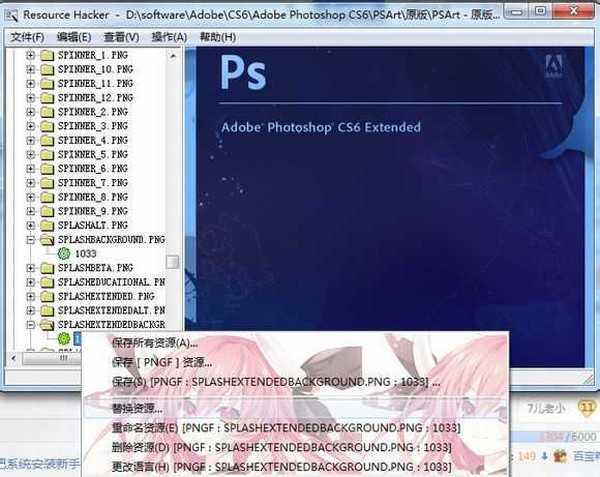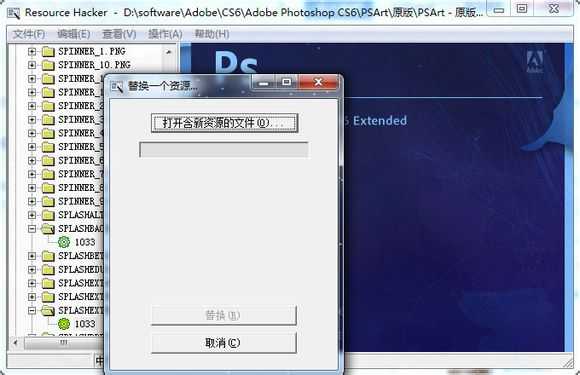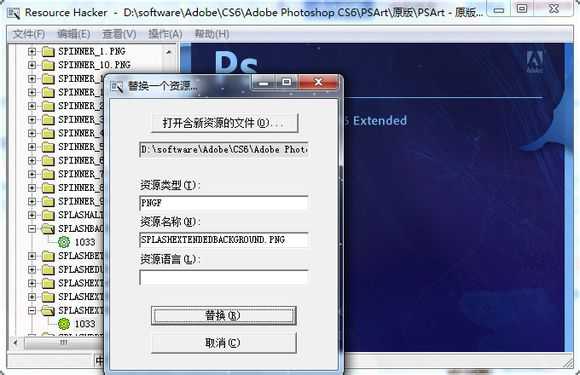ps启动的时候就会有一个蓝色的界面,而且有些机器性能不好的还得看着这个界面半天,于是就有用户想着怎么把这个界面给改成自己喜欢的图片了,其实修改ps的启动界面还是比较简单的。下面就来教大家怎么修改一个自己喜欢的ps启动界面。
所需工具:
1、用来替换的图片
2、所需的软件ResHacker.exe
- 软件名称:
- exe图标修改器reshacker.exe 3.6 汉化单文件版
- 软件大小:
- 410KB
- 更新时间:
- 2014-08-13立即下载
具体步骤:
1.打开ResHacker.exe。
如果你的账户不是最高管理员,请以管理员身份运行。具体可百度。如果权限不足,最后保存时会失败。
选择:文件→打开。找到ps目录下的PSArt.dll这个文件,打开。
有的朋友说在ps目录里找不到有PSArt.dll,如果确实没有的话,本教程就没必要看了,我也不知道这是怎么回事。
2.打开后,找到要修改的文件。
看我展开的这两个图,你选中它们,会在右侧看到预览。看你ps启动时是哪个图片,你就修改哪个。注意这两个文件名的区别。
说明一下:
SPLASHBACKGROUND.PNG(标准版)
SPLASHEXTENDEDBACKGROUND.PNG(扩展版)
找到后,右键,选择“替换资源...”,打开对话框。
3.会弹出一个对话框,点击“打开含新资源的文件”,随后是一个文件选择窗口,找到合适的PNG图片并打开它。第一次修改建议使用我分享的图片,因为图片的尺寸要和原图保持一致,随便找个图,不一定合适。
在上一步确定你是标准版还是扩展版,然后选择对应版本的图片,打开。
4.接下来修改属性,“资源类型”填“PNGF”,注意不是PNG。“资源名称”填图片的全名,这个全名只能是SPLASHBACKGROUND.PNG或SPLASHEXTENDEDBACKGROUND.PNG,一定不能错,后缀名也要带上。注意网盘里分享的图片,有些有序号,例如SPLASHEXTENDEDBACKGROUND(12).PNG这样的,去掉括号和序号。“资源语言”留空,不要填写。
之后点击"替换"。
接下来,如下图,如果看到图片发生了改变,那么就是修改成功了。
5.保存。
此时查看PSArt.dll所在文件夹,会发现多了一个名为PSArt_原始.dll的备份文件。每次修改只会备份本次修改前的文件。
OK,打开PS,查看效果吧~<( ̄) ̄)>
免责声明:本站资源来自互联网收集,仅供用于学习和交流,请遵循相关法律法规,本站一切资源不代表本站立场,如有侵权、后门、不妥请联系本站删除!
RTX 5090要首发 性能要翻倍!三星展示GDDR7显存
三星在GTC上展示了专为下一代游戏GPU设计的GDDR7内存。
首次推出的GDDR7内存模块密度为16GB,每个模块容量为2GB。其速度预设为32 Gbps(PAM3),但也可以降至28 Gbps,以提高产量和初始阶段的整体性能和成本效益。
据三星表示,GDDR7内存的能效将提高20%,同时工作电压仅为1.1V,低于标准的1.2V。通过采用更新的封装材料和优化的电路设计,使得在高速运行时的发热量降低,GDDR7的热阻比GDDR6降低了70%。
更新日志
- 第五街的士高《印度激情版》3CD [WAV+CUE][2.4G]
- 三国志8重制版哪个武将智力高 三国志8重制版智力武将排行一览
- 三国志8重制版哪个武将好 三国志8重制版武将排行一览
- 三国志8重制版武将图像怎么保存 三国志8重制版武将图像设置方法
- 何方.1990-我不是那种人【林杰唱片】【WAV+CUE】
- 张惠妹.1999-妹力新世纪2CD【丰华】【WAV+CUE】
- 邓丽欣.2006-FANTASY【金牌大风】【WAV+CUE】
- 饭制《黑神话》蜘蛛四妹手办
- 《燕云十六声》回应跑路:年内公测版本完成95%
- 网友发现国内版《双城之战》第二季有删减:亲亲环节没了!
- 邓丽君2024-《漫步人生路》头版限量编号MQA-UHQCD[WAV+CUE]
- SergeProkofievplaysProkofiev[Dutton][FLAC+CUE]
- 永恒英文金曲精选4《TheBestOfEverlastingFavouritesVol.4》[WAV+CUE]
- 群星《国风超有戏 第9期》[320K/MP3][13.63MB]
- 群星《国风超有戏 第9期》[FLAC/分轨][72.56MB]